Personalizarea Stării Tale pe Discord: Ghid Complet
Discord oferă o funcție utilă prin care poți controla modul în care apari online pentru prietenii tăi, comunicându-le astfel disponibilitatea ta. Poți alege între stările online, inactiv și Nu Deranja (DND). Mai mult, poți selecta starea invizibil, ideală pentru a te bucura de jocuri fără a fi întrerupt. Indiferent de starea selectată, ai acces neîntrerupt la toate funcționalitățile Discord. În continuare, îți vom prezenta pașii pentru a schimba starea pe Discord, atât pe desktop, cât și pe dispozitivele mobile.
Cum modifici starea ta pe Discord (2024)
Ce semnifică pictogramele de stare de pe Discord?
Pictogramele de stare reflectă activitatea curentă a unui utilizator pe Discord. Opțiunile includ Online, Inactiv, Nu Deranja și Invizibil, fiecare având o semnificație distinctă:
1. Verde: Indică faptul că utilizatorul este activ și disponibil pe Discord.
2. Galben (lună): Semnalează că utilizatorul este inactiv. Discord setează automat această stare după o perioadă de inactivitate.
3. Roșu: Reprezintă modul Nu Deranja. În acest mod, nu vei primi notificări de la Discord.
4. Gri (gol): Arată că ești invizibil pentru ceilalți, dar poți utiliza în continuare Discord normal. Această pictogramă apare pe profilul tău.
5. Violet: Se afișează când un utilizator transmite live pe Twitch sau YouTube.
Cum schimbi starea pe Discord (desktop/browser)
1. Deschide Discord și apasă pe fotografia de profil, situată în colțul stânga-jos, lângă numele tău.
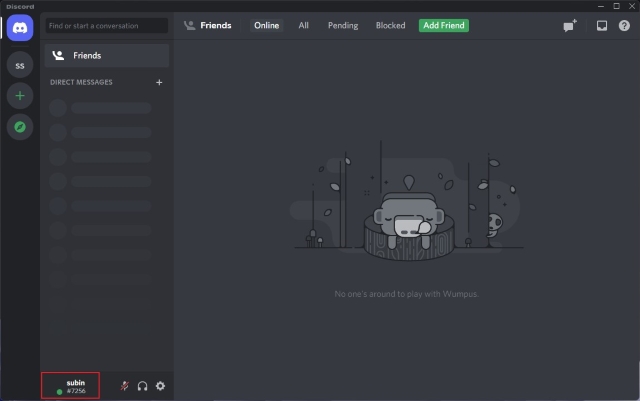
2. În fereastra pop-up, selectează starea dorită. Alege opțiunea care se potrivește cel mai bine activității tale curente.

Setarea unei stări personalizate pe Discord (desktop/browser)
1. Pe lângă stările predefinite, poți crea o stare personalizată. Apasă pe „Setează o stare personalizată” din meniul pop-up.
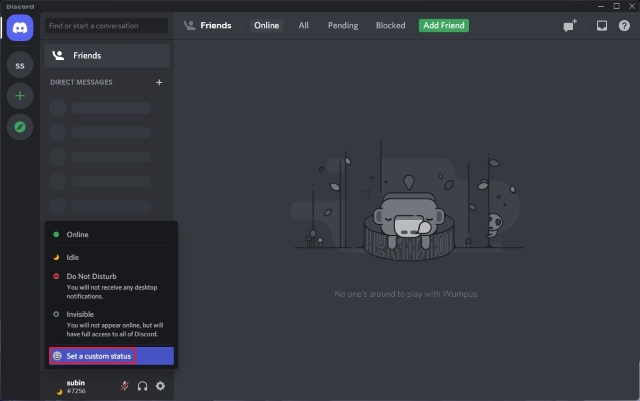
4. În ecranul următor, introduce starea ta personalizată, adaugă un emoji opțional și selectează durata acesteia (30 de minute, 1 oră, 4 ore sau 1 zi). Confirmă modificările apăsând „Salvare”.
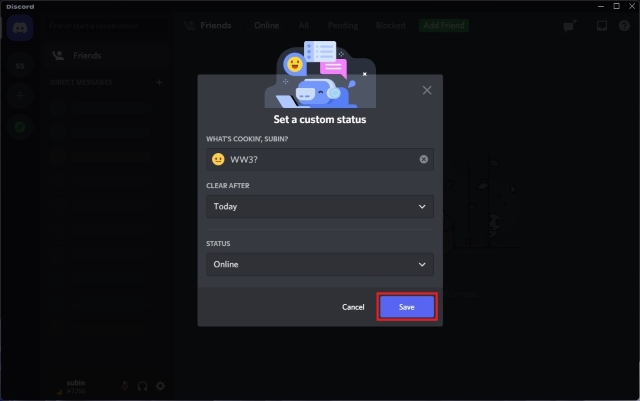
5. Starea ta personalizată va apărea sub numele tău pe pagina principală și în lista de servere. De asemenea, va fi vizibilă și pe profilul tău.
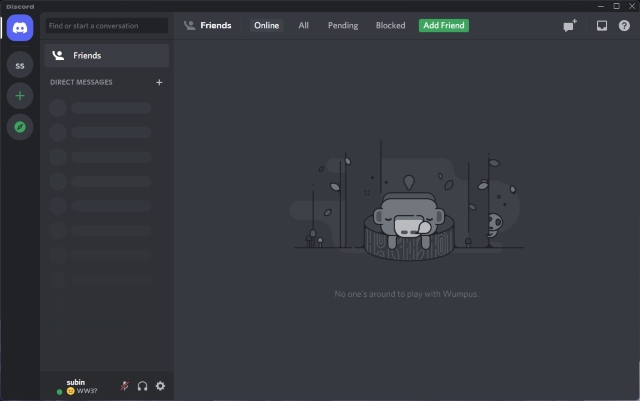
6. Pentru a elimina starea personalizată, apasă pe „X”, aflat lângă starea ta în meniul pop-up.
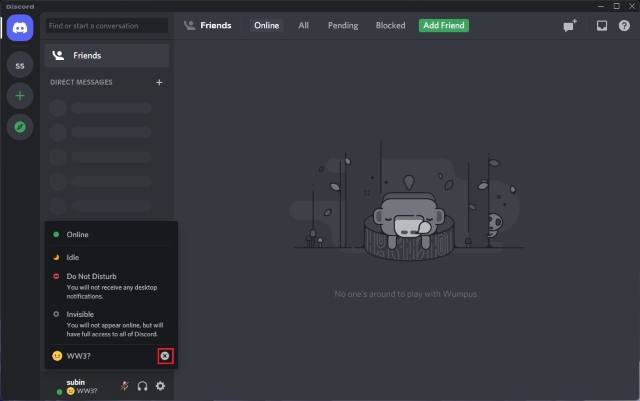
Cum schimbi starea pe Discord (mobil: Android/iOS)
1. Deschide aplicația Discord și apasă pe fotografia de profil din bara de jos pentru a accesa setările. Selectează „Setare stare” și apoi alege starea dorită (Online, Inactiv, Nu deranja, Invizibil).
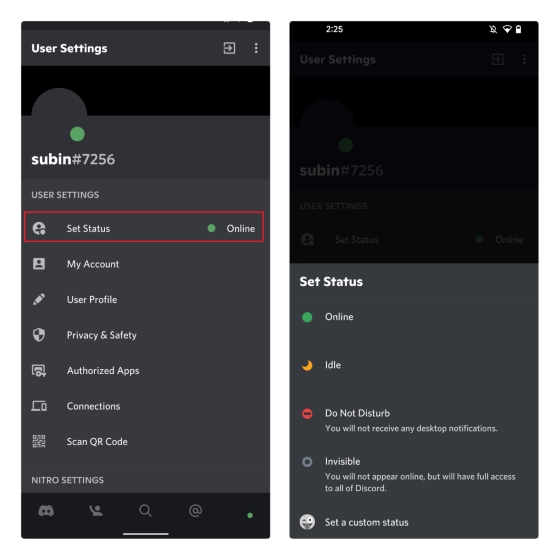
2. Pentru a seta o stare personalizată, apasă pe „Setează o stare personalizată”, introdu textul, adaugă un emoji opțional și setează durata. Confirmă prin apăsarea pictogramei Salvare.
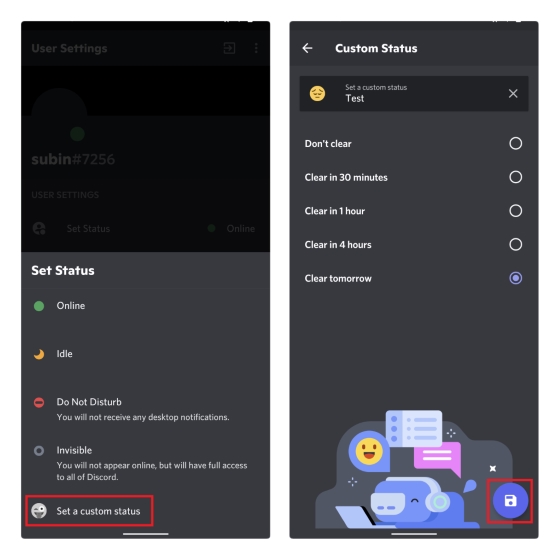
3. Dacă dorești să ștergi starea personalizată înainte de expirare, apasă din nou pe „Setare stare” și apoi pe pictograma „X”.
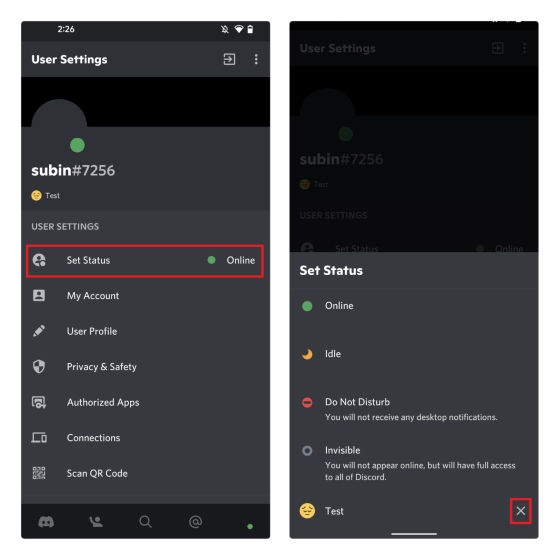
Întrebări frecvente
Î: Discord trece automat în modul offline?
R: Da, Discord setează automat starea la Inactiv dacă ești inactiv o perioadă. Starea se modifică în offline când închizi aplicația pe desktop sau mobil.
Î: Poți afla dacă cineva este invizibil pe Discord?
R: Nu, nu există o modalitate directă de a determina dacă un utilizator este invizibil sau offline.
Î: Te poți afișa offline doar pentru anumite persoane?
R: Nu, Discord nu oferă această opțiune. Dacă setezi starea ca invizibil, vei apărea offline pentru toată lumea.
Î: Poți ști dacă cineva a citit mesajul tău?
R: Nu, Discord nu are funcția de confirmare a citirii mesajelor. Va trebui să aștepți un răspuns pentru a ști dacă mesajul a fost citit.
Î: Ce reprezintă pictogramele colorate de lângă avatar?
R: Discord afișează cinci pictograme de stare. Verde indică starea Online, galben (lună) semnalează Inactiv, roșu reprezintă Nu Deranja, violet înseamnă că utilizatorul transmite live, iar gri indică starea Offline sau Invizibil.
Menține-ți prietenii informați despre activitatea ta pe Discord
Acum știi cum să îți gestionezi starea pe Discord. Apreciem flexibilitatea oferită de Discord, în special posibilitatea de a seta starea ca invizibil, permițându-ți să te bucuri de platformă fără a fi obligat să răspunzi imediat la mesaje. Îți recomandăm să explorezi și opțiunile de personalizare, cum ar fi instalarea de teme Discord. Aruncă o privire la selecția noastră cu cele mai bune teme pe care le poți folosi.